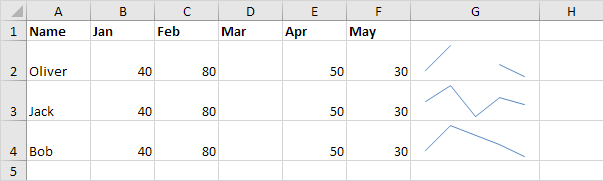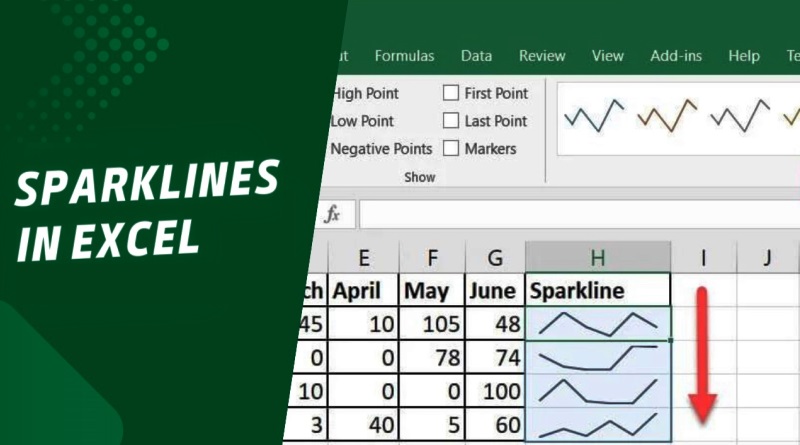رسم نمودار Sparkline در اکسل
Sparklines (اسپارک لاین) در اکسل نمودارهایی هستند که در یک سلول قرار می گیرند. این قابلیت از اکسل 2010 به بعد اضافه شده است (برای سایر نسخه های دیگر آفیس میتوانید از نرم افزار Sparklines for Excel استفاده کنید). Sparklines برای نمایش روندها عالی هستند. اکسل سه نوع sparkline را ارائه می دهد: Line، Column و Win/Loss.
روش ایجاد Sparklines:
برای ایجاد sparkline مراحل زیر را انجام دهید.
1. سلولهایی را انتخاب کنید که میخواهید Sparklines در آنها ظاهر شوند. در این مثال محدوده G2:G4 را انتخاب میکنیم.
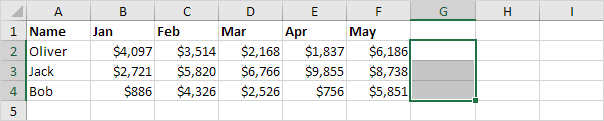
2. در تب Insert، در گروه Sparklines، روی Line کلیک کنید.

3. در کادر Data Range کلیک کنید و محدوده B2:F4 را انتخاب کنید.
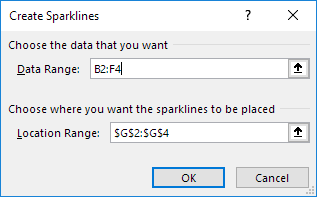
4. روی OK کلیک کنید.
نتیجه:
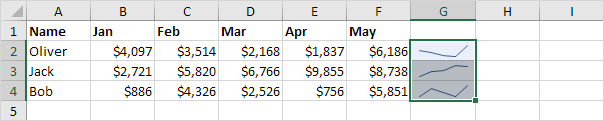
5. حال اگر مقدار سلول F2 را مثلاً به 1186 تغییر دهید.
نتیجه: اکسل به طور خودکار sparkline را به روز میکند.
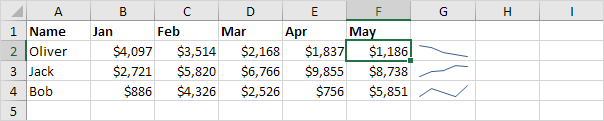
Sparklines را سفارشی (Customize) کنید:
برای سفارشی کردن Sparklines، مراحل زیر را انجام دهید.
1. Sparklines را انتخاب کنید.
2. در تب Sparkline، در گروه Show، High Point و Low Point را علامت بزنید.
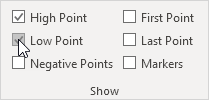
نتیجه:
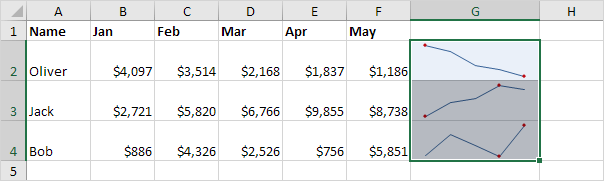
توجه: برای بزرگتر کردن Sparkline، به سادگی ارتفاع ردیف و عرض ستون سلولهای sparkline را تغییر دهید.
3. در تب Sparkline، در گروه Style، یک سبک بصری زیبا را انتخاب کنید.

نتیجه:
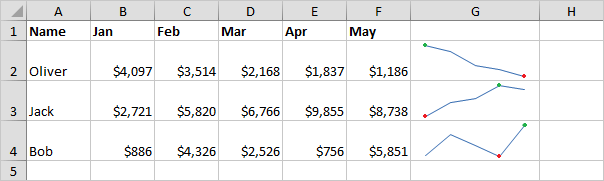
توجه: نقاط اوج اکنون به رنگ سبز و نقاط پایین به رنگ قرمز هستند.
برای حذف یک sparkline مراحل زیر را انجام دهید.
4. یک یا چند sparkline را انتخاب کنید.
5. در تب Sparkline، در گروه Group، روی Clear کلیک کنید.
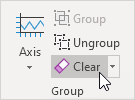
توجه: هنگام ایجاد چندین sparkline به طور همزمان (یکی برای هر سطر یا ستون از دادهها)، sparklines شما گروه بندی می شوند. برای سفارشی کردن هر sparkline به صورت جداگانه، ابتدا sparkline گروهبندی شده را انتخاب کرده و بر روی Ungroup کلیک کنید.
انواع Sparkline
اکسل سه نوع sparkline را ارائه می دهد: Line، Column و Win/Loss. شما به راحتی میتوانید هر زمان که بخواهید به نوع دیگری از sparkline تغییر دهید.
1. در زیر میتوانید خطوط sparklines Line را که در دو پاراگراف قبلی ایجاد کردیم، پیدا کنید.
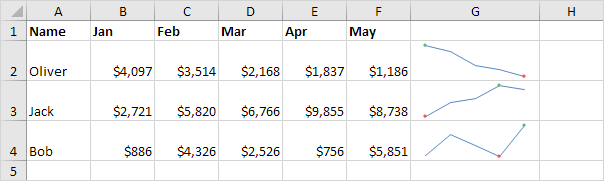
2. خطوط sparklines را انتخاب کنید.
3. در تب Sparkline، در گروه Type، روی Column کلیک کنید.
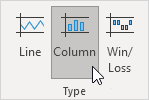
نتیجه:
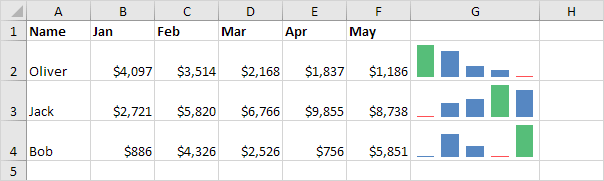
4. ستون sparkline را انتخاب کنید .
5. در تب Sparkline، در گروه Type، روی Win/Loss کلیک کنید.
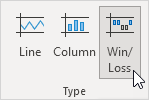
6. در تب Sparkline، در گروه Show، تیک High Point و Low Point را بردارید و تیک Negative Points را بزنید.

نتیجه:
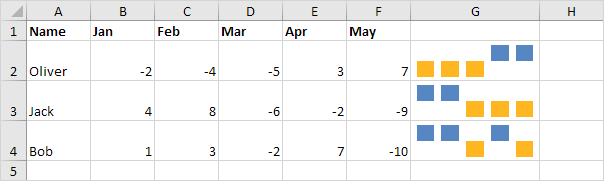
توجه: داده ها را به مقادیر منفی و مثبت تغییر دادیم. خط win/loss فقط نشان می دهد که آیا هر مقدار مثبت (برد) یا منفی (باخت) است.
محورهای Sparkline
به طور پیشفرض، هر Sparkline مقیاس عمودی خود را دارد. حداکثر مقدار در بالای سلول رسم می شود. حداقل مقدار در پایین سلول رسم می شود.
1. در زیر می توانید Sparkline ستونی را که در پاراگراف قبل ایجاد کردیم، بیابید.
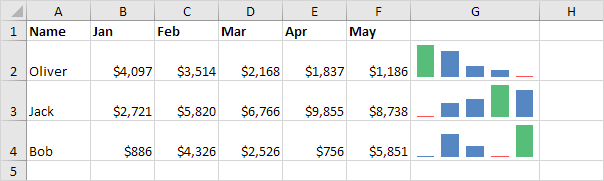
توجه: تمام نوارهای سبز ارتفاع یکسان دارند، اما حداکثر مقادیر (B2، E3 و F4) متفاوت است!
2. ستون Sparkline را انتخاب کنید.
3. در تب Sparkline، در گروه Group، روی Axis کلیک کنید.
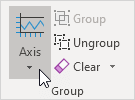
4. در قسمت Vertical Axis Minimum Value Options و Vertical Axis Maximum Value Options، گزینه Same for All Sparklines را انتخاب کنید.
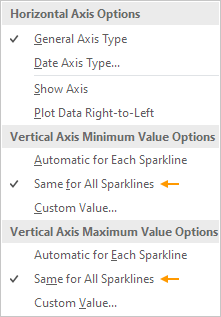
نتیجه:
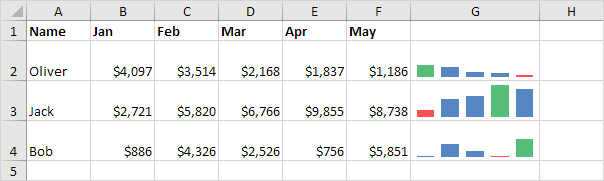
نتیجه گیری: اکنون به وضوح می توانید ببینید که درآمد جک بسیار بالاتر است.
5. در اینجا یک ترفند کوچک جالب دیگر است. در زیر می توانید سه Sparkline با مقادیر منفی پیدا کنید.
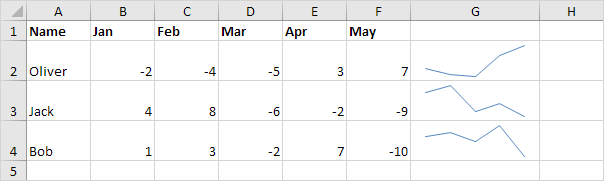
6. Sparkline را انتخاب کنید.
7. در تب Sparkline، در گروه Group، روی Axis کلیک کنید.
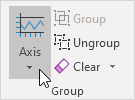
8. در قسمت Horizontal Axis Options، روی Show Axis کلیک کنید.
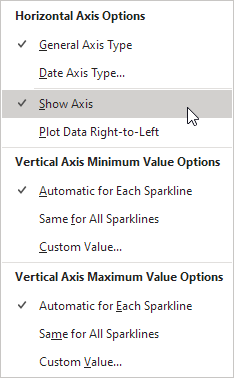
9. در تب Sparkline، در گروه Show، تیک Negative Points را بزنید.
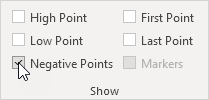
نتیجه:
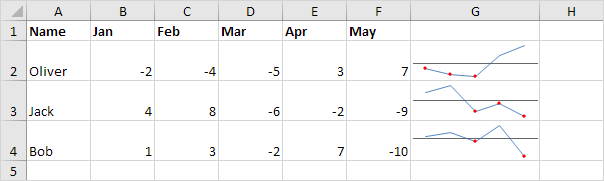
توجه: محور افقی فقط در صورتی ظاهر می شود که Sparkline دارای دادههایی باشد که از محور صفر عبور کند. در تب Sparkline، در گروه Style، روی Marker Color کلیک کنید تا رنگ نقاط منفی را تغییر دهید.
سلول های پنهان و خالی
به طور پیشفرض، اکسل دادههای مخفی را در یک Sparkline نشان نمیدهد و سلولهای خالی به صورت شکاف نشان داده میشوند.
1. یک یا چند Sparkline را انتخاب کنید.
2. در تب Sparkline، در گروه Sparkline، روی Edit Data کلیک کنید.
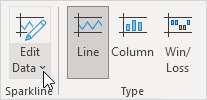
3. روی Hidden & Empty cells کلیک کنید.
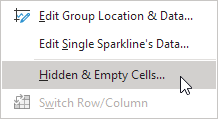
کادر محاوره ای زیر ظاهر می شود.
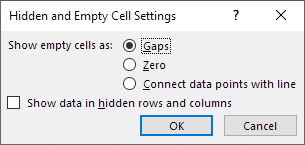
توجه: برای نمایش دادههای پنهان در یک “Show data in hidden rows and columns” را علامت بزنید.
4. می توانید سلولهای خالی را به صورت شکاف (Sparkline اول در زیر)، صفر (Sparkline دوم در زیر) نشان دهید یا نقاط داده را با یک خط (Sparkline سوم در زیر) به هم وصل کنید.